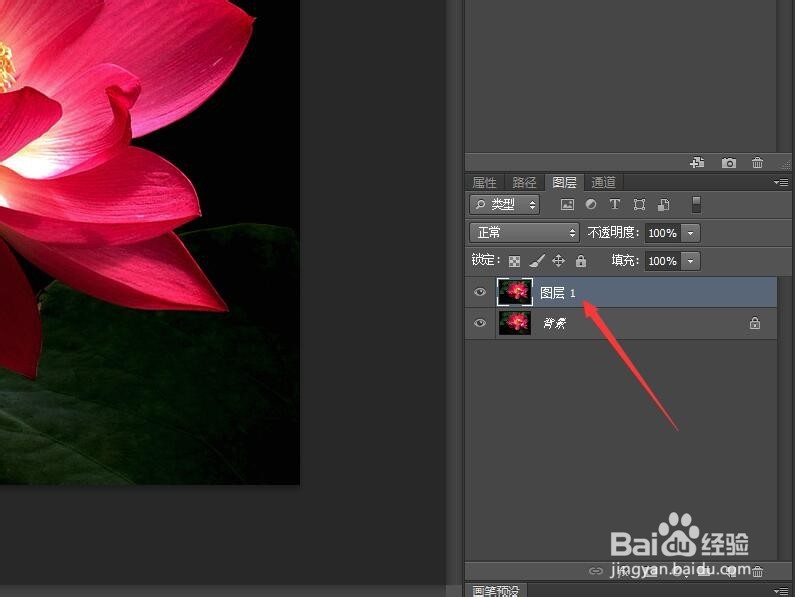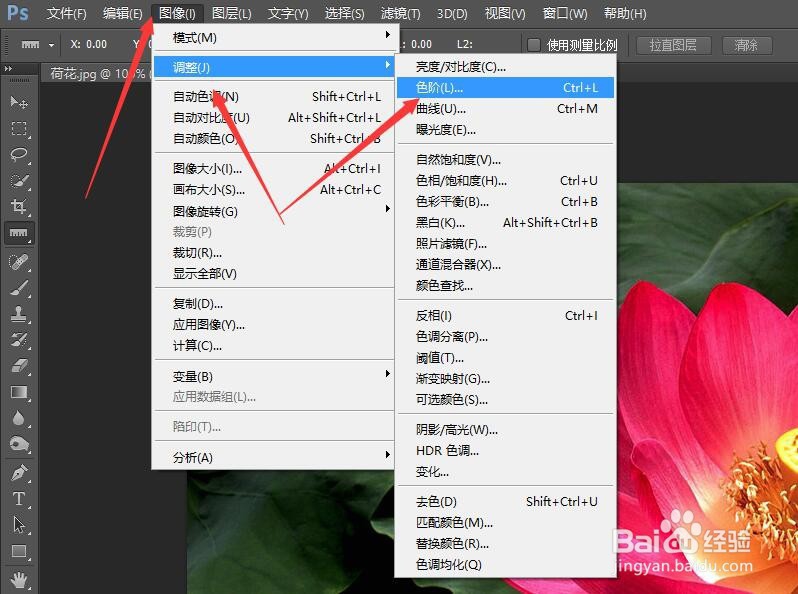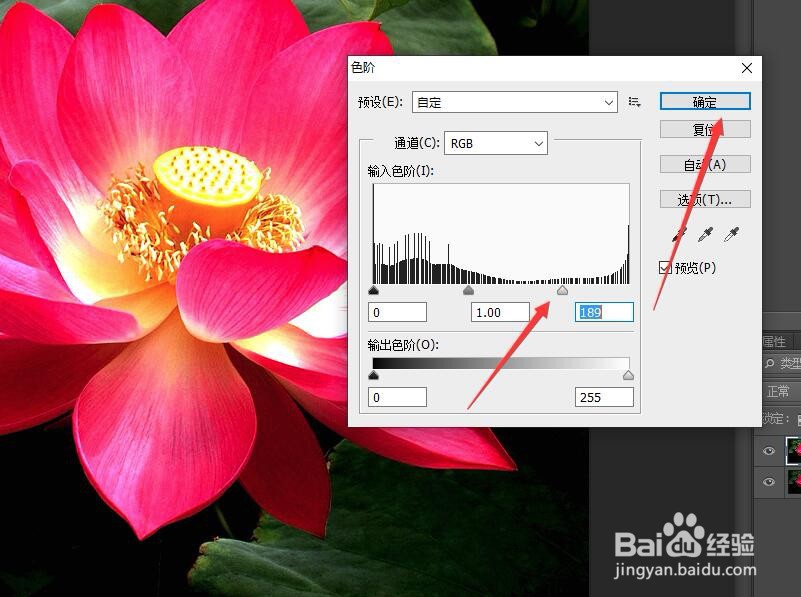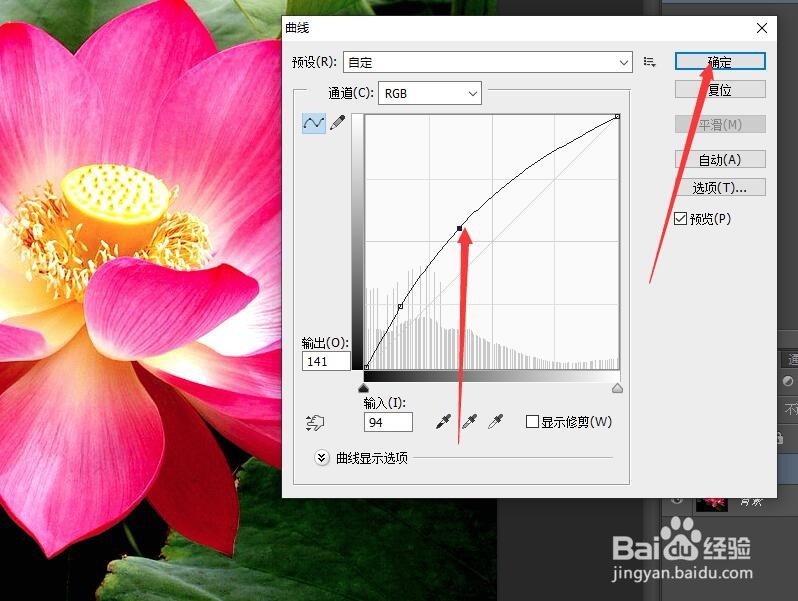Photoshop如何校正欠曝的照片
1、执行菜单栏中的【文件】【打开】命令,打开图像文件——荷花.JPG。
2、按下Ctrl+J组合键,复制背景图层到图层1中,这样可以防止破坏原片,是一种良好的修图习惯。
3、执行菜单栏中的【图像】/【调整】/【色阶】命令。打开色阶对话框。
4、在色阶对话框中,分别调整黑场与白场的滑块到直方图的两侧,单击【确定】按钮。
5、执行菜单栏中的【图像】/【调整】/【曲线】命令,打开曲线对话框。
6、在对话框中按住鼠标左键,将曲线向上调整。为照片增加合适的亮度。单击【确定】按钮。
7、返回到照片中可以看到。修改的照片已经变亮了。完成调整工作。
声明:本网站引用、摘录或转载内容仅供网站访问者交流或参考,不代表本站立场,如存在版权或非法内容,请联系站长删除,联系邮箱:site.kefu@qq.com。
阅读量:47
阅读量:65
阅读量:65
阅读量:56
阅读量:54